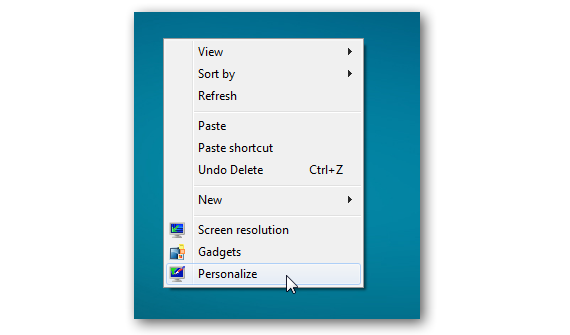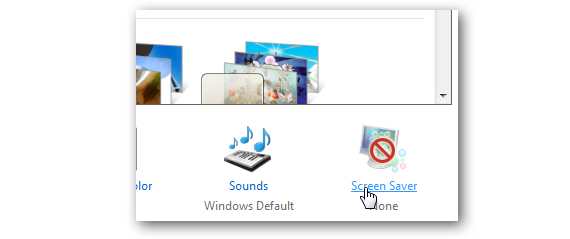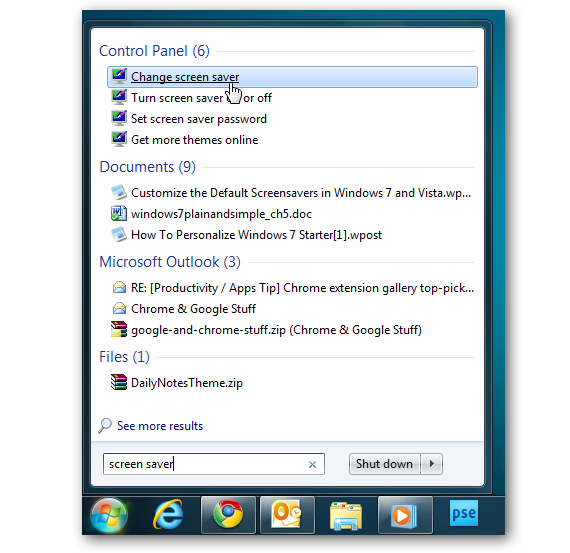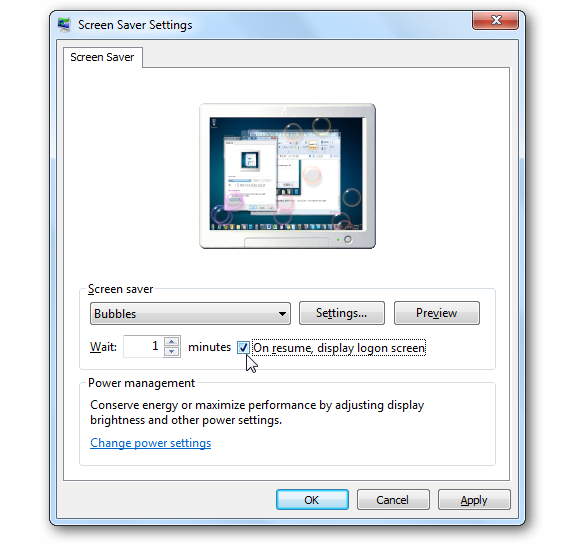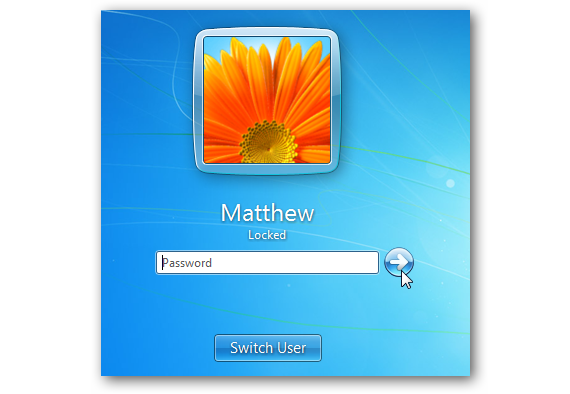Наш комп'ютер ніколи не зможе дізнатись, коли ми його на мить залишимо в спокої, хоча ми, як користувачі його, якби могли запропонувати простір часу, який повинен приблизно збігатися з те, що ми вважаємо "відходом від нашої команди". Раніше ми пропонували цікавий варіант для розмістіть наші улюблені фотографії як презентацію слайдів на робочому столі Windows 7 - ідея, яку ми зараз доповнимо відомими заставками.
У попередній статті ми також згадували найважливіші комбінації клавіш (або, мабуть, найбільш вживані) великою кількістю людей у Росії Windows 7; Всередині них ми пропонуємо тим, хто блокує наше обладнання, чогось, чого можна досягти за допомогою комбінації клавіш CTRL + L. Але Що робити, якщо ми заблокуємо комп’ютер автоматично, показуючи заставку?
Попередні кроки для блокування Windows 7 за допомогою заставки
Зараз деякі найважливіші функції, які ми можемо використовувати під час налаштування Windows 7, активуються безпосередньо з робочого столу; так, наприклад, у темі, яку ми відповідаємо за аналіз (заставки), нам буде потрібно лише клацніть правою кнопкою миші на деякому порожньому місці на робочому столі.
Як ми можемо милуватися на попередньому зображенні, з’явиться велика кількість параметрів із їх контекстним меню; з них нам доведеться обрати того, хто скаже «налаштувати".
Відразу відкриється нове вікно, в якому є різні варіанти нашої настройки робочого столу Windows 7, поєднується з нашим смаком та уподобанням використання. Нам доведеться звернути особливу увагу на нижню частину, де можливість налаштувати ці заставки (заставки), потрібно натиснути на цю опцію, оскільки ми запропонували наступне зображення.
Windows 7 Вигідно, це пропонує нам деякі альтернативи досягнення того самого робочого середовища, не є винятком у цих заставках. Наприклад, якщо попередня процедура у нас не спрацювала або ми не знаємо її широко, ми могли б обрати інший альтернативний метод; в ньому нам залишиться лише натисніть кнопку меню "Пуск" (або натисніть клавішу Windows).
Зображення, яке ми розмістили раніше, показує нам, що ми намагаємось пояснити, оскільки на порожньому просторі, присвяченому пошукам, ми могли б написати слово «заставки"Або"заставки«, За допомогою якого ми отримаємо негайні результати, які спрямують нас до цієї області конфігурації в Windows 7.
Блокування програми Windows 7 із заставкою
Ну, першу частину нашої процедури ми вже провели ефективно; незалежно від шляху, яким ми пішли дістатися до заставки в Windows 7, Ми негайно перейдемо до вікна налаштування для цих елементів, чим ми зможемо милуватися на наступному зображенні.
Там у нас є кілька варіантів, які ми можемо використати, будучи серед них:
- Тип заставки, яку ми хочемо використовувати.
- Виберіть налаштування заставки, щоб встановити пароль, якщо ми хочемо.
- Встановіть час бездіяльності обладнання так, щоб заставка активувалася.
- Перейти до екрана розблокування, коли заставка деактивована.
Щодо цього останнього варіанту, про який ми вже згадували, заставка продовжуватиме працювати до тих пір, поки ніхто не торкається клавіатури чи миші; якщо ми повернемося до свого комп’ютера і захочемо знову працювати над ним ми негайно перейдемо до екрана входу в Windows 7, що передбачає, що ми повинні написати пароль, за допомогою якого ми налаштовуємо наш комп’ютер на початку.
Цей параметр дуже важливий для врахування, оскільки це єдиний спосіб, яким ми можемо запобігти доступу неавторизованих користувачів до операційної системи, а отже, і інформації, зареєстрованої на кожному з наших локальних жорстких дисків.
У будь-якому випадку, якщо ніхто інший не має доступу до комп'ютера, ви можете деактивувати це поле, тому заставка буде деактивована, як тільки ви торкнетеся будь-якого аксесуара на комп'ютері (миші або клавіатури), негайно перескочивши на робочий стіл операційної системи.
Більше інформації - Як використовувати наші фотографії як шпалери в Windows 7, Найважливіші комбінації клавіш у Windows